ramonjosegn
Sigma
Verificación en dos pasos activada
Verificado por Whatsapp
¡Usuario popular!
No sé si tenéis la misma manía que tengo yo, y es que ahora que estoy tratando de conseguir fotos para mi blog sobre temas de mi ciudad disparo con mi cámara fotográfica a todo lo que veo.
La verdad es que ni apunto ni nada, sólo elevo la cámara y a disparar (mi esposa siempre me regaña jajajajaa).
En esta locura de disparos me encuentro con un problema, y es que muchas veces las fotos quedan "torcidas" con una perspectiva incorrecta.
Generalmente trabajar este tipo de defectos en la mayoría de software es bastante engorroso y manual (incluso en Adobe Photoshop).
Así que de nuevo voy a explicaros cómo hacerlo con el sensacional programa ZONER PHOTO STUDIO.
OS RECOMIENDO BAJAR LA VERSIÓN PROMOCIONAL, TODAVÍA SE PUEDE BAJAR DEL SIGUIENTE LINK
Zoner Photo Studio 16 Pro (100% Discount)
TUTORIAL - ENDEREZAR IMÁGENES CON PERSPECTIVAS INCORRECTAS
¿QUÉ NECESITAS?
- El software ZONER PHOTO STUDIO (recomendable la versión PRO - podéis bajarla SIN PAGAR NADA LEGALMENTE DESDE ESTE LINK )
- Una foto con la perspectiva incorrecta, en mi caso usaré la siguiente foto ( de mi autoría, la puedes usar para tus pruebas - http://www.ultraimg.com/images/IMG_1130.jpg )
PASOS
PASO 1. -
Descarga el software Zoner Studio Pro (puedes bajar la versión promocional - ojo para uso casero - desde el siguiente link Zoner Photo Studio 16 Pro (100% Discount) )
PASO 2. -
Elige la foto que vas a emplear para corregir, en mi caso voy a usar una foto que tomé unas semanas atrás de la Ciclovía de Bogotá (un evento que hacen los fines de semana y días especiales donde se cierran algunas calles de la ciudad para que los usuarios puedan pasear en bici, caminar, etc)
Usa mi imagen o cualquier otra que desees corregir
http://www.ultraimg.com/images/IMG_1130.jpg
PASO 3.-
Abre el programa Zoner Photo Studio Pro (te recomiendo que revises las opciones básicas para familiarizarte con el programa)
Paso 4.-
Usa el navegador de archivos de Zoner para ubicar la foto con la que vas a trabajar y abrirla
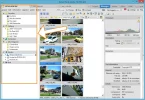
Paso 5.-
Haz clic sobre la imagen que quieres abrir y posteriormente en la pestaña EDITOR para pasar del visor al editor en Zoner:
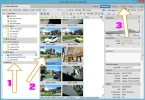
Paso 6.-
Ahora deberías estar viendo la foto escogida y la interfaz del EDITOR DE ZONER, en mi caso se ve así

Analizando la imagen me doy cuenta de que está torcida y de que podría corregirlo moviendo y girando las verticales de la foto, por lo que de ahí deduzco qué herramienta debo usar
Paso 7.-
Analizada la imagen decido que voy a "ajustar" 2 líneas verticales (por supuesto eres libre de probar con otras herramientas que tiene Zoner para enderezar imágenes). En mi caso usaré la herramienta COLLINEARITY, cuyo icono son 2 líneas verticales y ya da una idea rápida de para qué sirve
Activo la herramienta por lo tanto
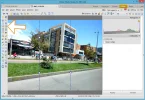
Paso 8.-
Ahora con las dos líneas punteadas que se muestran procedo a alinear la primera con alguna "vertical" de referencia que pueda observar en la foto, recomendable que uséis aristas de edificios o similares (vamos que sepáis que esa referencia tiene la suficiente exactitud).
Podéis girar la línea gracias a los 2 puntos que aparecen (incluso podéis desplazarlos para que el centro de giro cambie) y la línea la movéis hasta que alguna arista os sirva de referencia
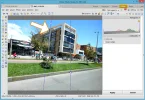
En mi caso he superpuesto la línea de Zoner con la arista del edificio blanca más al fondo
Paso 9.-
Repetimos el mismo procedimiento con la segunda línea de referencia de Zoner
En mi caso he acercado y alineado la segunda línea de Zoner con la arista más al frente del edificio (puedes buscar tus propios puntos de referencia por supuesto)
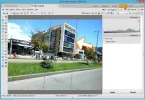
Paso 10.-
Hacemos clic en APPLY
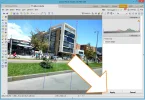
Paso 11.-
Disfruta de tu foto corregida y guarda el resultado (File > Save as... para guardar)
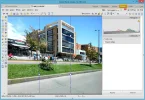
La verdad es que ni apunto ni nada, sólo elevo la cámara y a disparar (mi esposa siempre me regaña jajajajaa).
En esta locura de disparos me encuentro con un problema, y es que muchas veces las fotos quedan "torcidas" con una perspectiva incorrecta.
Generalmente trabajar este tipo de defectos en la mayoría de software es bastante engorroso y manual (incluso en Adobe Photoshop).
Así que de nuevo voy a explicaros cómo hacerlo con el sensacional programa ZONER PHOTO STUDIO.
OS RECOMIENDO BAJAR LA VERSIÓN PROMOCIONAL, TODAVÍA SE PUEDE BAJAR DEL SIGUIENTE LINK
Zoner Photo Studio 16 Pro (100% Discount)
TUTORIAL - ENDEREZAR IMÁGENES CON PERSPECTIVAS INCORRECTAS
¿QUÉ NECESITAS?
- El software ZONER PHOTO STUDIO (recomendable la versión PRO - podéis bajarla SIN PAGAR NADA LEGALMENTE DESDE ESTE LINK )
- Una foto con la perspectiva incorrecta, en mi caso usaré la siguiente foto ( de mi autoría, la puedes usar para tus pruebas - http://www.ultraimg.com/images/IMG_1130.jpg )
PASOS
PASO 1. -
Descarga el software Zoner Studio Pro (puedes bajar la versión promocional - ojo para uso casero - desde el siguiente link Zoner Photo Studio 16 Pro (100% Discount) )
PASO 2. -
Elige la foto que vas a emplear para corregir, en mi caso voy a usar una foto que tomé unas semanas atrás de la Ciclovía de Bogotá (un evento que hacen los fines de semana y días especiales donde se cierran algunas calles de la ciudad para que los usuarios puedan pasear en bici, caminar, etc)
Usa mi imagen o cualquier otra que desees corregir
http://www.ultraimg.com/images/IMG_1130.jpg
PASO 3.-
Abre el programa Zoner Photo Studio Pro (te recomiendo que revises las opciones básicas para familiarizarte con el programa)
Paso 4.-
Usa el navegador de archivos de Zoner para ubicar la foto con la que vas a trabajar y abrirla
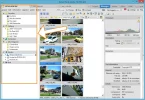
Paso 5.-
Haz clic sobre la imagen que quieres abrir y posteriormente en la pestaña EDITOR para pasar del visor al editor en Zoner:
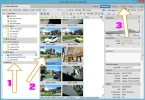
Paso 6.-
Ahora deberías estar viendo la foto escogida y la interfaz del EDITOR DE ZONER, en mi caso se ve así

Analizando la imagen me doy cuenta de que está torcida y de que podría corregirlo moviendo y girando las verticales de la foto, por lo que de ahí deduzco qué herramienta debo usar
Paso 7.-
Analizada la imagen decido que voy a "ajustar" 2 líneas verticales (por supuesto eres libre de probar con otras herramientas que tiene Zoner para enderezar imágenes). En mi caso usaré la herramienta COLLINEARITY, cuyo icono son 2 líneas verticales y ya da una idea rápida de para qué sirve
Activo la herramienta por lo tanto
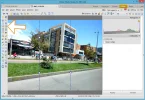
Paso 8.-
Ahora con las dos líneas punteadas que se muestran procedo a alinear la primera con alguna "vertical" de referencia que pueda observar en la foto, recomendable que uséis aristas de edificios o similares (vamos que sepáis que esa referencia tiene la suficiente exactitud).
Podéis girar la línea gracias a los 2 puntos que aparecen (incluso podéis desplazarlos para que el centro de giro cambie) y la línea la movéis hasta que alguna arista os sirva de referencia
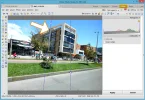
En mi caso he superpuesto la línea de Zoner con la arista del edificio blanca más al fondo
Paso 9.-
Repetimos el mismo procedimiento con la segunda línea de referencia de Zoner
En mi caso he acercado y alineado la segunda línea de Zoner con la arista más al frente del edificio (puedes buscar tus propios puntos de referencia por supuesto)
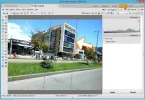
Paso 10.-
Hacemos clic en APPLY
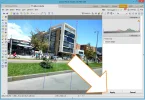
Paso 11.-
Disfruta de tu foto corregida y guarda el resultado (File > Save as... para guardar)
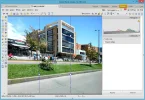
Última edición:

